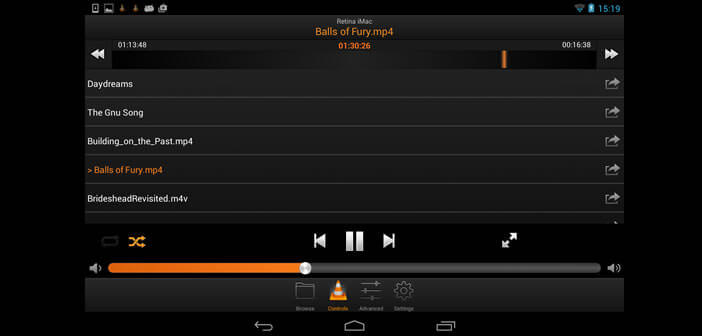Que vous souhaitiez mettre en pause un film, augmenter le volume d’une musique ou tout simplement changer de morceaux, l’application VLC Remote free est sans conteste l’une des meilleures solutions pour contrôler à distance le lecteur multimédia installé sur son ordinateur. Avec elle, vous pourrez piloter les fonctions les plus importantes du logiciel VLC media player directement depuis votre smartphone, sans avoir à vous lever de votre canapé.
VLC, le lecteur multimédia de référence
Inutile de vous présenter le lecteur multimédia VLC. Depuis sa création en 2001, le logiciel a été téléchargé plus d’un milliard de fois à travers le monde. Il y’a fort à parier que vous-même utilisiez ce soft pour lire des films ou écouter de la musique sur votre ordinateur. Cela n’a rien d’étonnant puisque VLC fait partie aujourd’hui des logiciels de référence dans le monde des lecteurs multimédias. Compatible avec la quasi-totalité des formats audio et vidéo disponibles, VLC sait également lire un grand nombre de flux réseaux. Bref, c’est le couteau suisse du multimédia.
Télécommande pour VLC
- Ouvrez le Play Store sur votre smartphone ou votre tablette Android
- Téléchargez l’application VLC Remote free en cliquant sur le lien
- Retournez ensuite sur votre ordinateur
- Lancez le logiciel VLC
- Dans le menu, cliquez sur Aide puis sur vérifiez les mises à jour
- Si besoin procéder à la mise à jour du logiciel VLC
- Il vous faudra ensuite télécharger sur votre ordinateur VLC Setup Helper disponible gratuitement sur le site de l’éditeur
- Lancez ensuite le logiciel et suivez les instructions affichées sur l’écran
- Reprenez votre smartphone en main
- Ouvrez l’application VLC Remote free
- Cliquez sur le bouton ajouter un ordinateur
- Sélectionnez votre machine dans la liste puis appuyez sur le bouton Apparier